Решаване на проблеми при стартиране на игри в Windows 10
В съвременния свят компютрите са неразделна част от ежедневието на повечето хора. И те се използват не само за работа, но и за забавление. За съжаление, често опит за стартиране на всяка игра може да бъде придружен от грешка. Особено често това поведение се наблюдава след следващата актуализация на системата или самото приложение. В тази статия ще говорим за това как да се отървем от най-често срещаните проблеми с работещите игри в операционната система. Windows 10 ,
Съдържанието
Методи за коригиране на грешки при стартиране на игри в Windows 10
Веднага насочваме вниманието ви към факта, че има много причини за грешки. Всички те се решават с различни методи, като се вземат предвид някои фактори. Ще ви кажем само за общите методи, които ще ви помогнат да отстраните неизправности.
Ситуация 1: Проблеми при стартирането на играта след актуализиране на Windows
Операционната система Windows 10, за разлика от предшествениците си, се обновява много често. Но не винаги такива опити на разработчиците да коригират дефектите носят положителен резултат. Понякога актуализациите на операционната система причиняват грешка, която възниква, когато играта започне.
Първата е да се актуализират системните библиотеки на Windows. Става дума за "DirectX" , "Microsoft .NET Framework" и "Microsoft Visual C ++" . По-долу ще намерите бележки под линия към статии с подробно описание на тези библиотеки, както и връзки за изтегляне на тези библиотеки. Инсталационният процес няма да предизвика въпроси дори за начинаещите потребители на компютри, тъй като е придружен от подробна информация и отнема само няколко минути. Затова на този етап няма да се спираме подробно.
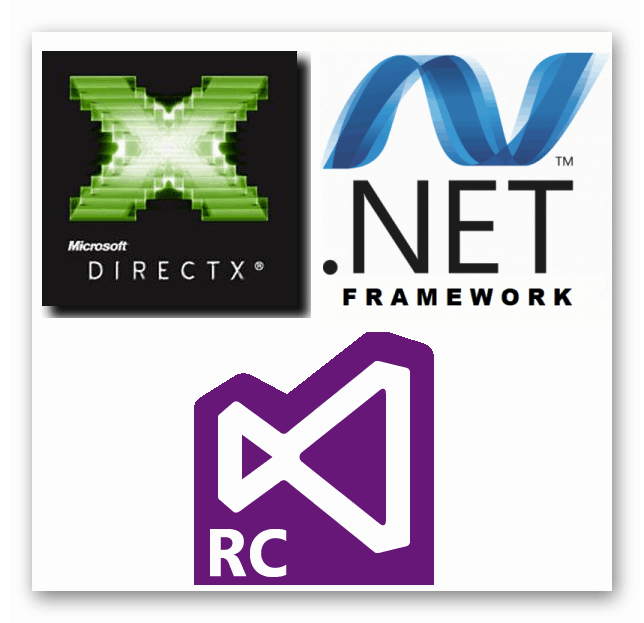
Още подробности:
Изтеглете Microsoft Visual C ++ Преразпределение
Изтеглете Microsoft .NET Framework
Изтеглете DirectX
Следващата стъпка е да се почисти операционната система от така наречения "боклук". Както знаете, в процеса на работа на операционната система постоянно се натрупват различни временни файлове, кеш и други дреболии, които по някакъв начин засягат работата на цялото устройство и програми. За да премахнете всичко това, ви съветваме да използвате специализиран софтуер. Писахме за най-добрите представители на такъв софтуер в отделна статия, линк към който ще намерите по-долу. Предимството на такива програми е, че те са сложни, т.е. те съчетават различни функции и възможности.
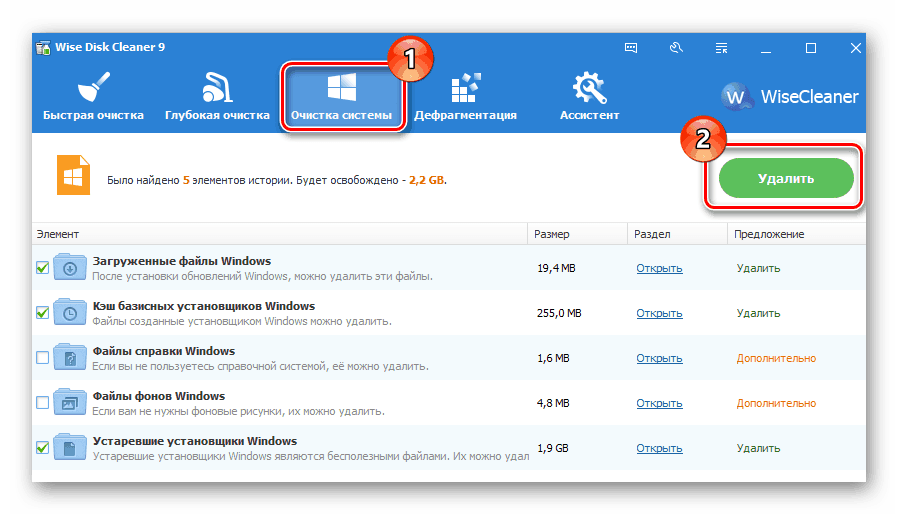
Още подробности: Почистване на Windows 10 боклук
Ако съветите, предложени по-горе, не ви помогнат, остава само да върнете системата към по-ранно състояние. В повечето случаи това ще доведе до желания резултат. За щастие, това е много лесно:
- Отворете менюто "Старт", като кликнете върху бутона със същото име в долния ляв ъгъл.
- В менюто, което се отваря, кликнете върху изображението на предавката.
- В резултат ще бъдете отведени в прозореца "Параметри" . От там отидете в секцията „Актуализиране и сигурност“ .
- След това трябва да намерите реда "Преглед на актуализационния дневник". Тя ще бъде на екрана веднага, когато отворите прозореца. Кликнете върху името му.
- Следващата стъпка е да отидете в раздела „Премахване на актуализациите“ , разположен в най-горната част.
- На екрана ще се появи списък на всички инсталирани актуализации. Най-новите ще бъдат показани в горната част на списъка. Но за всеки случай сортирайте списъка по дата. За да направите това, кликнете върху името на последната колона, наречена "Инсталирана". След това изберете желаната актуализация с едно кликване и натиснете бутона "Изтрий" в горната част на прозореца.
- В прозореца за потвърждение кликнете върху „Да“.
- Премахването на избраната актуализация ще започне веднага в автоматичен режим. Просто трябва да изчакате края на операцията. След това рестартирайте компютъра и опитайте отново да стартирате играта.
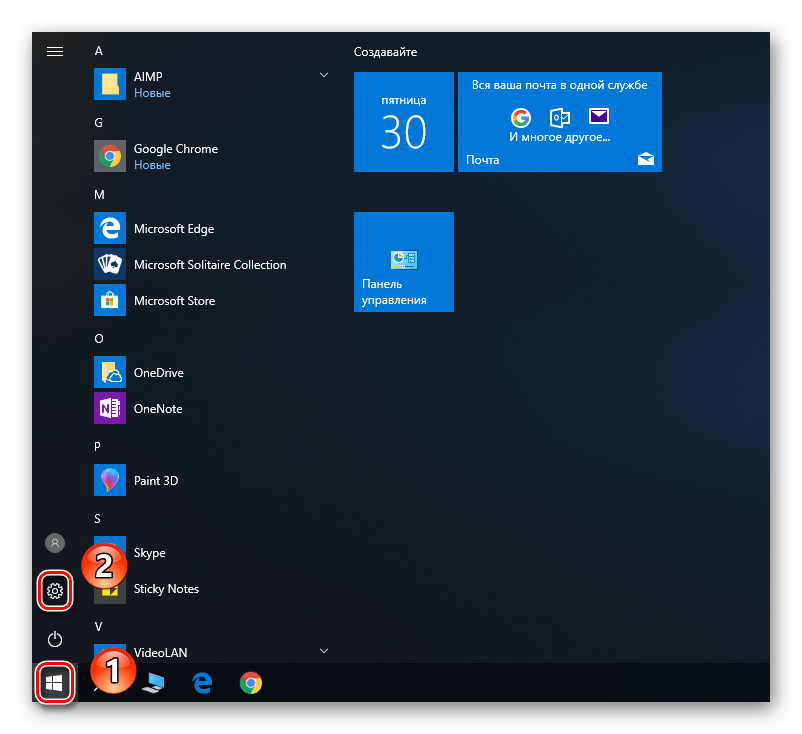
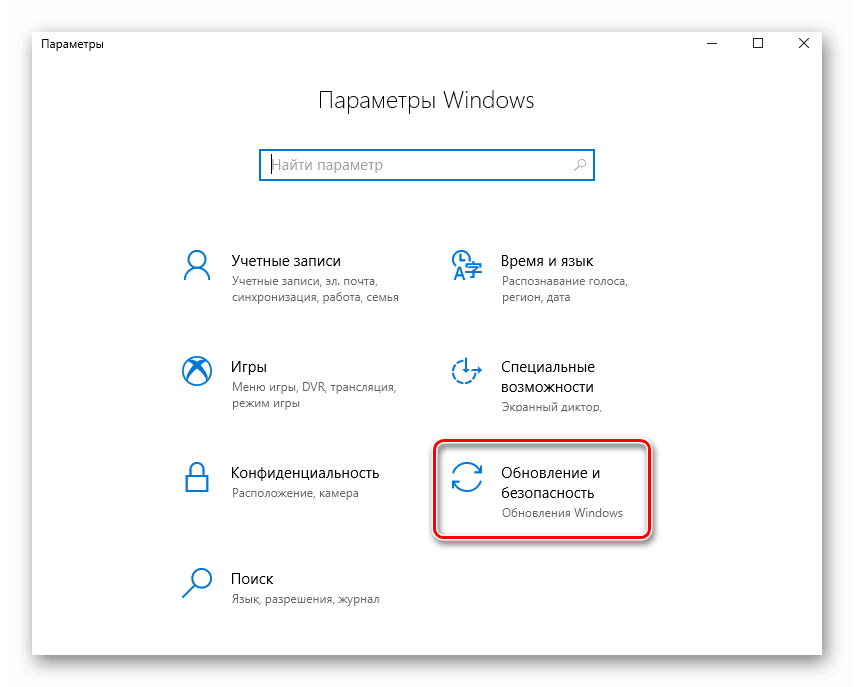
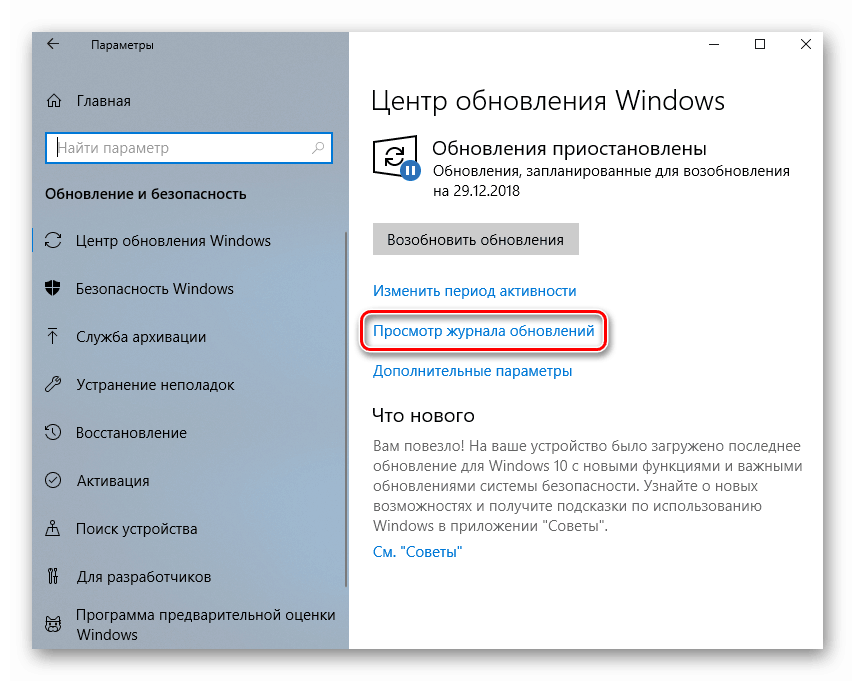
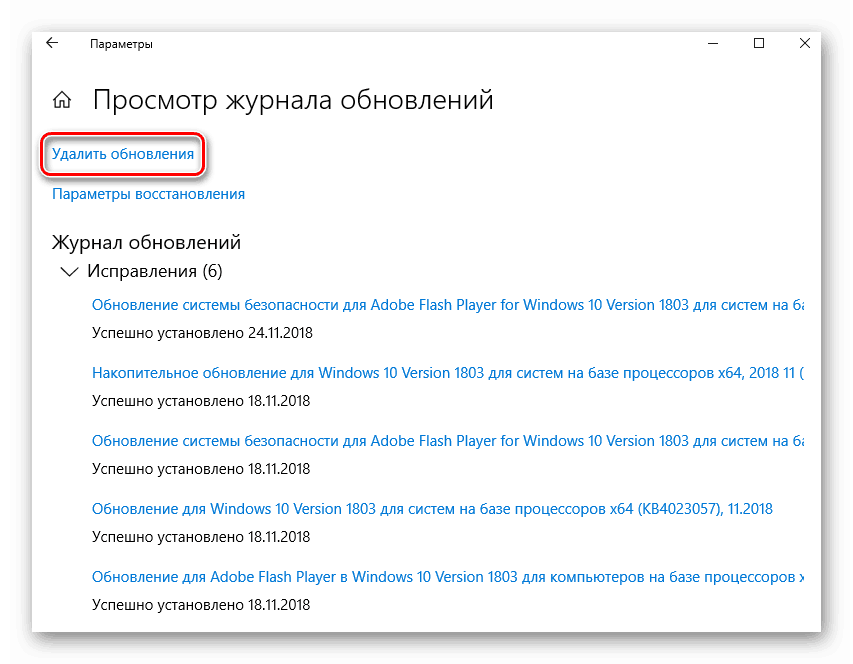
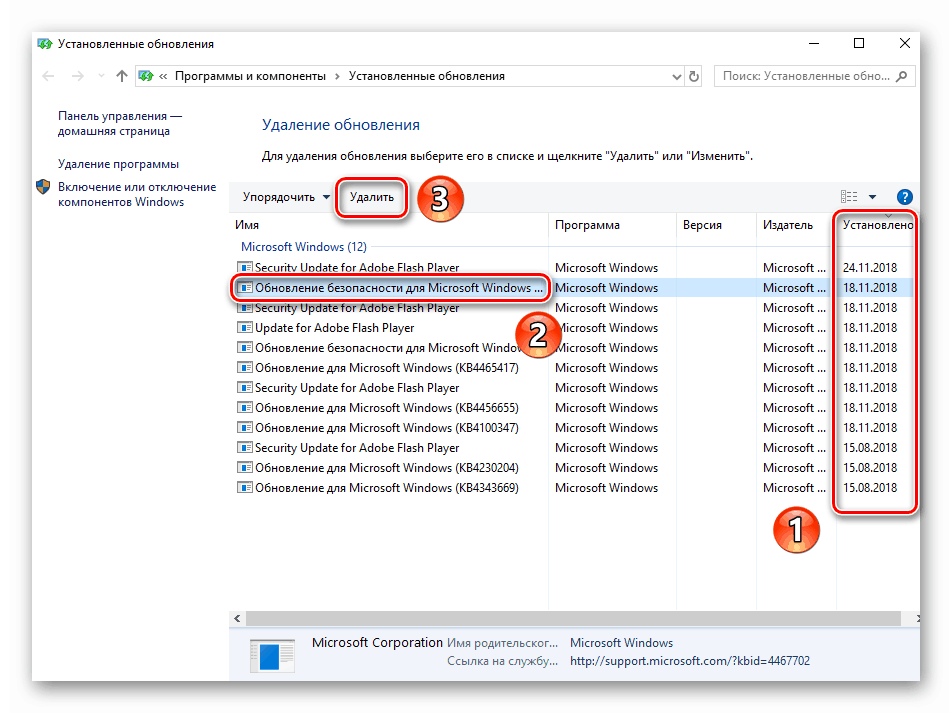
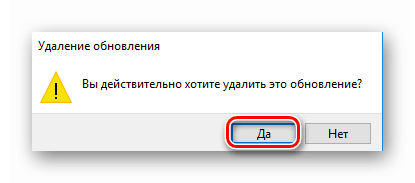
Ситуация 2: Грешки при стартиране на играта след актуализирането им
Периодично се появяват трудности при стартиране на играта след актуализиране на самата програма. В такива ситуации първо трябва да отидете на официалния ресурс и да се уверите, че грешката не е масивна. Ако използвате Steam, препоръчваме ви да следвате стъпките, описани в нашата тематична статия.
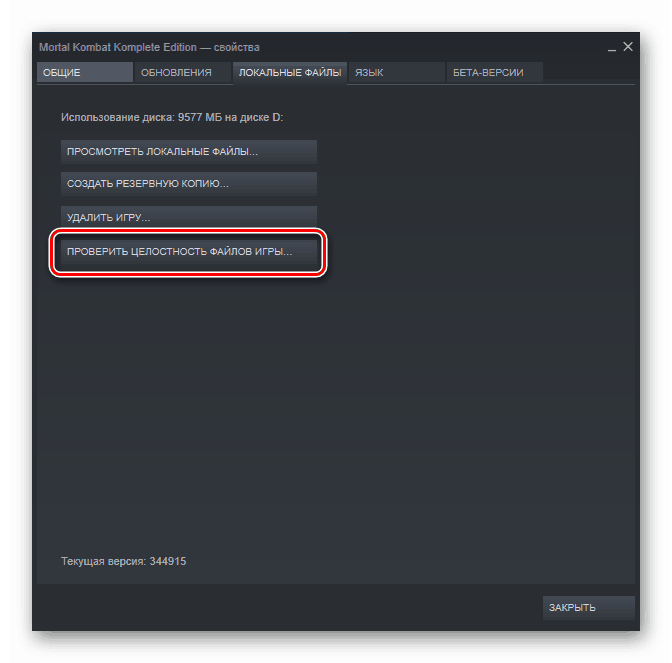
Още подробности: Играта не започва на Steam. Какво да правим
За тези, които използват сайта на Origin, имаме и полезна информация. Събрали сме колекция от действия, които ще помогнат за решаването на проблема с стартирането на играта. В такива случаи проблемът обикновено е в работата на самото приложение.
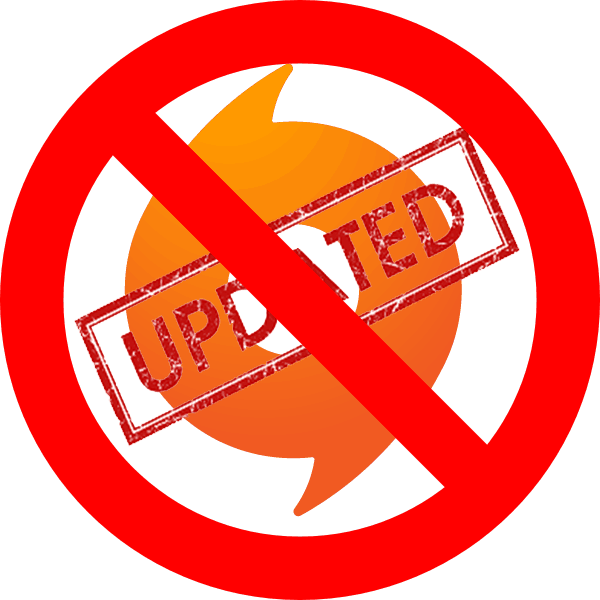
Още подробности: Отстраняване на проблеми с произхода
Ако предложените по-горе съвети не ви помогнат или имате проблем с стартирането на играта извън посочените сайтове, трябва да опитате да я инсталирате отново. Без съмнение, ако играта "тежи" много, тогава ще трябва да прекарват времето си в такава процедура. Но в повечето случаи резултатът ще бъде положителен.
При това нашата статия приключва. Както споменахме в началото, това са само общи методи за коригиране на грешки, тъй като ще ни отнеме много време, за да завършим подробно описание на всяка от тях. Въпреки това, като заключение, подготвихме за вас списък с известни игри, за проблемите, в работата на които е направен обширен преглед:
Асфалт 8: Въздушен / Fallout 3 / Гнездо на дракон / Мафия III / GTA 4 / CS: GO ,